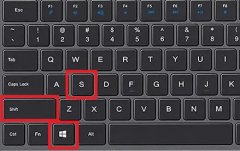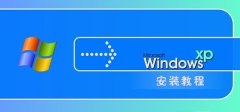电脑的性能常常成为用户关注的重点,特别是在日常使用和游戏体验中,如何提升电脑的运行速度显得尤为重要。近年来,固态硬盘(SSD)的普及为这方面提供了极大的改进。替换传统的机械硬盘(HDD)为SSD,不仅能显著提升启动和加载速度,还能改善整体的系统响应。以下是替换HDD为SSD时的一些关键点,帮助确保这一升级过程顺利进行。

选择合适的SSD是第一步。市场上SSD品牌和型号非常多样,主流的如三星、西部数据和英特尔等,都提供了高性能的选项。购买SSD时,需要注意存储接口类型。常见的接口有SATA和M.2。若你的主板支持M.2接口,选择NVMe协议的SSD将大大提高数据传输速率。而SATA SSD则相对更为普遍,适用于多数老旧型号电脑。
接下来是安装过程。安装SSD相对简单,但仍需谨慎对待。确保电脑断电并拔掉所有连接线,内部组件在操作时可能会受到静电的影响,最好佩戴防静电手腕带。拆卸HDD时,要小心连接线和螺丝,避免损坏其他部件。安装SSD后,记得在系统BIOS中查看硬盘是否识别。
数据迁移是另一个关键步骤。若希望保留原有HDD中的数据,可以使用克隆软件将其内容迁移至SSD中。许多SSD制造商都会提供相关软件支持,使用这些工具可以实现一键克隆,确保原系统和文件无缝转移。
在完成硬件更换后,优化系统设置同样重要。安装SSD后,建议调整操作系统的某些功能以提高性能。例如,Windows系统可以关闭传统的磁盘碎片整理功能。SSD使用不同于HDD,碎片整理不仅无效,还可能缩短SSD的使用寿命。确保操作系统启用TRIM指令,TRIM帮助SSD清理无效数据,提升存储性能。
定期进行SSD健康状态检查也是维护好SSD性能的必要措施。可以使用如CrystalDiskInfo等工具监测SSD的使用状况,及时发现并解决潜在的问题。
FAQ部分:
1. 替换HDD为SSD后,系统启动速度会有多大提升?
- 大多数用户报告,SSD的启动速度可提高3-5倍,具体取决于原有HDD的性能。
2. SSD是否会影响电脑的散热?
- 相比HDD,SSD在运行时发热量更低,所以整体上会对散热有正面影响。
3. 选择SATA SSD还是M.2 NVMe SSD更好?
- 如果主板支持M.2 NVMe接口,并且预算允许,那么选择NVMe SSD能带来更明显的性能提升。
4. 在替换硬盘时是否需要重新安装操作系统?
- 若使用镜像克隆工具,可以在不重新安装的情况下转移全部数据和系统设置。
5. SSD使用寿命大约多久?
- SSD的使用寿命通常以写入次数来衡量,现代SSD的平均使用寿命可达到5-10年,具体取决于使用情况。